Siamo tutti d’accordo c’è più di un modo di fare qualcosa.
Ad esempio, alcune persone impostano il metodo “loop, swoop e pull” quando legano le scarpe, mentre altri giurano con la tecnica “bunny ears”. In entrambi i casi si dondola, le scarpe si legano, giusto?
Il problema è che in alcune aree della vita, approcci diversi non sempre restituiscono gli stessi risultati.
Quando si tratta di progettazione di presentazioni, per esempio, non c’è carenza di viali si può prendere., E mentre tutta quella scelta-colori, formati, immagini, caratteri-può sembrare liberatoria, è importante che tu stia attento nella tua selezione poiché non tutte le combinazioni di design si sommano al successo.
Non stiamo dicendo che c’è un modo giusto per progettare la vostra prossima presentazione di PowerPoint, ma stiamo dicendo che alcuni disegni hanno più senso di altri. Fortunatamente, le nuove versioni di PowerPoint in realtà suggeriscono idee per te in base al contenuto che stai presentando. In questo post del blog, imparerai come creare un fantastico mazzo di PowerPoint e poi vedere 21 presentazioni reali che lo inchiodano esattamente a modo loro.,
Come Creare Bellissime presentazioni powerpoint
parlaci un po di te qui di seguito per accedere oggi:
PowerPoint Idee di Design
e ‘ impossibile per noi dire quali idee di design, si dovrebbe andare dopo la vostra prossima PowerPoint, perché, beh, non sappiamo cosa sia l’obiettivo della presentazione è. Ma, a quanto pare, PowerPoint può fare questi suggerimenti.,
In PowerPoint 2016 e versioni successive, PowerPoint è pieno di disegni boilerplate interessanti si può iniziare con. Per trovare questi suggerimenti, aprire PowerPoint e fare clic sulla scheda “Design” nella barra di navigazione in alto. Quindi, sul lato destro, vedrai le seguenti opzioni:
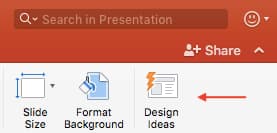 Fai clic sull’opzione “Idee di design” in questa scheda Design, come mostrato nello screenshot sopra. Questa icona rivelerà un elenco verticale di layout di diapositive interessanti in base a ciò che le diapositive hanno già su di loro.
Fai clic sull’opzione “Idee di design” in questa scheda Design, come mostrato nello screenshot sopra. Questa icona rivelerà un elenco verticale di layout di diapositive interessanti in base a ciò che le diapositive hanno già su di loro.
Non hai ancora alcun contenuto sulle tue diapositive?, Si può facilmente shuffle questo elenco verticale di idee di design, cliccando scivoli temi all’interno il colore giostra a sinistra delle Idee di Design, icona, come mostrato di seguito:

Come si sfoglia e selezionare i temi sopra indicato, le vostre Idee di Design riquadro a destra per interpretare e venire con formati come:
Paint Splash (Tema)
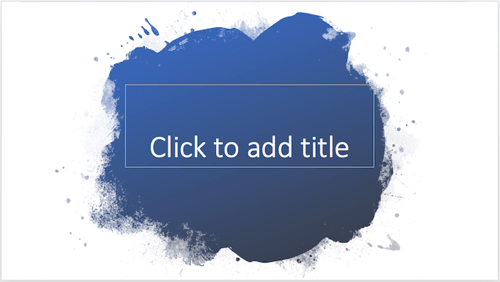
Coprire un più soggetto creativo per una più giovane e più energico pubblico? A nome di PowerPoint, potremmo suggerire il design della diapositiva di copertina sopra?,
Artistic Curves (Theme)
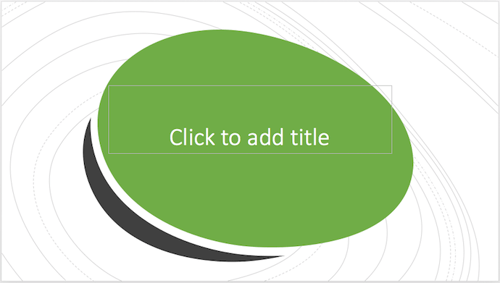 Questo disegno non ha l’intensità della prima diapositiva di questo elenco, ma mantiene un senso di informalità che tutte le presentazioni PowerPoint beneficiano.
Questo disegno non ha l’intensità della prima diapositiva di questo elenco, ma mantiene un senso di informalità che tutte le presentazioni PowerPoint beneficiano.
Wallpaper (Theme)
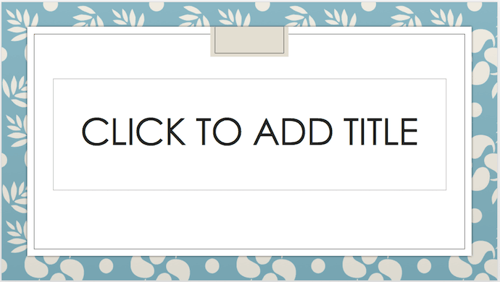 C’è una sensazione vecchio stile al disegno di cui sopra che imposta un tono divertente ma rilassante per il suo pubblico.
C’è una sensazione vecchio stile al disegno di cui sopra che imposta un tono divertente ma rilassante per il suo pubblico.
Piastrelle calde (tema)

Questa idea progettuale si concentra sui colori caldi, contribuendo a sottolineare la piastrella titolo nero su di esso.,
Sfondo strutturato (tema)
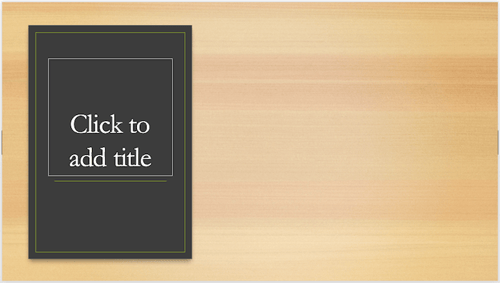 Siamo particolarmente affezionato a questo stile di design PowerPoint. Utilizzando texture reali – come il legno, come mostrato sopra-si aggiunge profondità alle diapositive. Questo può aiutare la cattura di contenuti e tenere l’attenzione del pubblico più facilmente.
Siamo particolarmente affezionato a questo stile di design PowerPoint. Utilizzando texture reali – come il legno, come mostrato sopra-si aggiunge profondità alle diapositive. Questo può aiutare la cattura di contenuti e tenere l’attenzione del pubblico più facilmente.
Se non siete appassionati di built-in temi di progettazione PowerPoint, si può sempre scaricare un modello di PowerPoint come quelli qui sotto e inserire il contenuto su stili di diapositive pre-made., Ad esempio:
Creative PowerPoint (Template)
Questo modello utilizza colori vivaci e un sacco di spazio bianco per trasmettere un design moderno ma divertente. Forme organiche e linee geometriche e motivi forniscono un elemento visivo in più alle diapositive, raggiungendo profondità e personalità. Portalo qui.
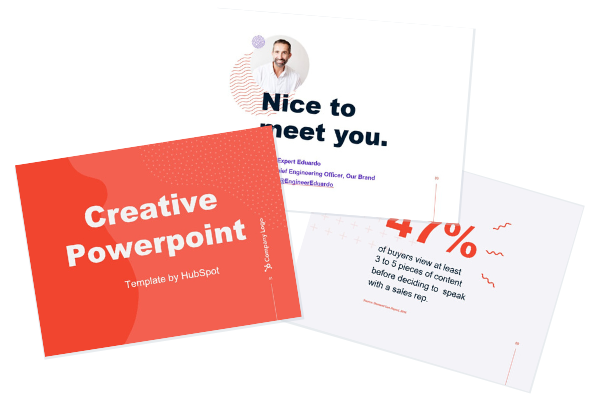
Scarica questi modelli gratuitamente
Professional Style PowerPoint (Template)
Questo stile PowerPoint utilizza colori e font più neutri per creare un’atmosfera calma ed elegante., Spinge anche il creatore di presentazione di utilizzare immagini di qualità per trasmettere i loro punti. Portalo qui.
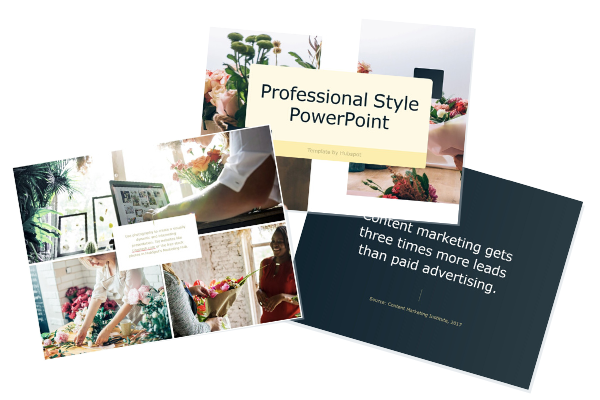
Scarica questi modelli gratuitamente
Data PowerPoint (Template)
Questo modello utilizza un carattere arrotondato per disegnare un netto contrasto con le linee e i grafici che popoleranno la presentazione. È un’ottima scelta per fornire immagini coinvolgenti nonostante i contenuti numerici. Portalo qui.,
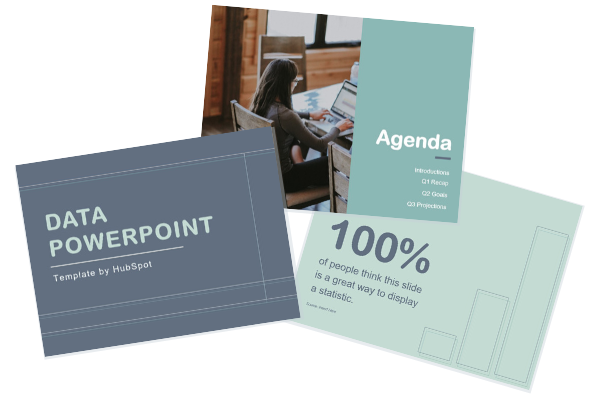
Scarica questi modelli gratis
Semplice PowerPoint (Template)
Abbinando colori vivaci con quelli pallidi, questo PowerPoint dà una sensazione sobria, che può attirare l’attenzione sul contenuto pur essendo visivamente coinvolgente. Portalo qui.
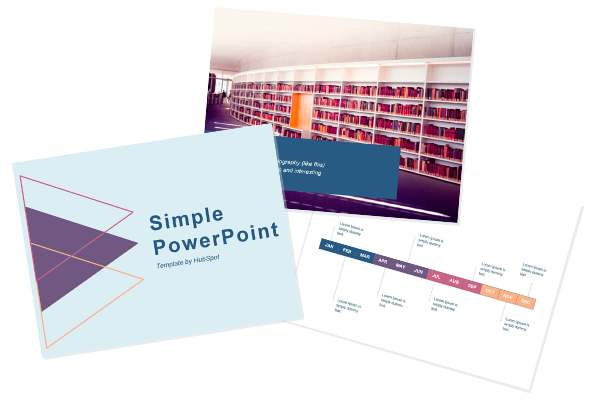
Scarica questi modelli gratis
Buoni esempi di PowerPoint Presentation Design
Per vedere alcuni esempi dei migliori disegni di presentazione di PowerPoint, controllare i seguenti ponti.,
“La ricerca di significato nel marketing B2B,” Velocity Partners
L’abbiamo detto una volta, e lo diremo di nuovo: amiamo questa presentazione del co-fondatore di Velocity Partner Doug Kessler. Non solo il contenuto è notevole, ma il design è anche abbastanza intelligente. Mentre ogni diapositiva impiega lo stesso sfondo visivo, la copia nel notebook si svolge brillantemente attraverso una serie di scarabocchi colorati e testo in grassetto. Ciò conferisce alla presentazione una sensazione personale, che si allinea con la natura auto-riflessiva del concetto.,
“Non fai schifo a PowerPoint”, Jesse Desjardins
Se il contrasto utilizzato in tutto questo design di presentazione di PowerPoint fosse un essere umano, lo sposeremmo. Questa presentazione abile da Jesse Desjardins impiega la tavolozza dei colori perfetta: bilanciamento foto in bianco e nero con pop di rosa fluorescente, giallo e blu. Le foto d’epoca sfacciato lavoro per rafforzare la copia su ogni diapositiva, rendendo la presentazione sia interessante e visivamente accattivante.,
“Costruire una migliore imprenditore Pitch Deck,” Centro per l’innovazione imprenditoriale
Bilanciamento sfondi visivi con il testo non è facile. Il più delle volte, il testo viene formattato in un modo che finisce per perdersi nell’immagine. Questa presentazione del Center for Entrepreneurial Information ha combattuto questo problema combinando un effetto di sfocatura con un filtro ombreggiato per creare contrasto tra il testo puntato e lo sfondo occupato. Ben fatto.,
“40 Strumenti in 20 minuti: Hacking tua carriera di marketing,” Eric Leist
Quando hai il compito di presentare un sacco di informazioni in un po ‘ di tempo, le cose possono ottenere una sorta di disordinato. Per semplificare questo tipo di presentazione, è una buona idea utilizzare un sommario visivo come quello mostrato sopra. Questo indice con codice colore indica chiaramente l’inizio e la fine di ogni sezione per rendere più facile per lo spettatore seguire e tenere traccia delle informazioni.,
“Come creare la voce narrante della tua azienda,” MarketingProfs
Amate queste illustrazioni disegnate a mano … o amate queste illustrazioni disegnate a mano? Cioe’, dai, e ‘ fantastico. Certamente sarebbe stato più facile generare questi progetti online, ma questo approccio evidenzia l’impegno di MarketingProf a investire il tempo e il pensiero necessari per creare un contenuto pronto all’uso. E di conseguenza, questa presentazione si distingue nel miglior modo possibile.,
“2015 Tendenze di viaggio,” Soluzioni creative Alloggio
Se avete intenzione di andare il percorso minimalista, prendere nota di questo esempio di presentazione PowerPoint da Soluzioni creative Alloggio. Questo design pulito aderisce a una tavolozza di colori semplice e coerente con una grafica pulita disseminata in tutto per rendere le diapositive più visivamente interessanti. Nel complesso non ci sono fronzoli o aggiunte inutili, che consente al contenuto informativo di avere la priorità.,
“Tovaglioli sanitari”, Dan Roam
Questa presentazione risale al 2009, ma il design è ancora buono come sempre. Gli scarabocchi colorati e stravaganti aiutano a raccontare la storia e servono anche come un modo interessante per illustrare i dati (vedere le diapositive 20 e 21). Per gli studenti visivi, questo approccio è molto più invitante di una serie di diapositive piene di punti elenco pesanti.
“Eco-nomics: The Hidden Costs of Consumption,” Josh Beatty
Questa presentazione impiega sia immagini potenti che grafica giocosa per illustrare il punto., Mentre molte delle diapositive contengono numeri, sono suddivisi in un modo che li rende facilmente digeribili. Per non parlare di tutto il testo è nitido, pulito e conciso.
“10 Potenti consigli sul linguaggio del corpo per la tua prossima presentazione,” SOAP
Questo esempio di presentazione semplicistica impiega diversi tipi di carattere diversi, ma invece di venire fuori come disconnessi, i vari tipi di carattere valgono l’uno con l’altro per creare contrasto e richiamare concetti specifici. Inoltre, i numeri grandi e audaci aiutano a impostare le aspettative del lettore, poiché indicano chiaramente quanto lo spettatore è nella lista dei suggerimenti.,
“Pixar’s 22 Rules to Phenomenal Storytelling,” Gavin McMahon
Questa presentazione di Gavin McMahon presenta il colore in tutti i posti giusti. Mentre ciascuna delle immagini di sfondo vanta un design luminoso e simile a un riflettore, tutti i personaggi sono intenzionalmente oscurati. Questo aiuta a mantenere l’attenzione sui suggerimenti, pur incorporando un elemento visivo. Per non parlare, è ancora facile per lo spettatore identificare ogni personaggio senza i dettagli. (Ti ho trovato sulla diapositiva otto, Nemo.,)
“Digitale, sociale& Mobile nel 2015,” Siamo sociali
Ecco un altro grande esempio di visualizzazione dei dati in natura. Piuttosto che la visualizzazione di numeri e statistiche verso l’alto, questa presentazione invita interessanti, grafici colorati e grafici per presentare le informazioni in un modo che ha solo senso.
“6 Snapchat Hacks Troppo facile da ignorare,” Gary Vaynerchuk
Questa non sarebbe una vera presentazione di Gary Vaynerchuk se non fosse un po ‘ rumorosa, ho ragione?, A parte il fatto che amiamo l’accattivante sfondo giallo brillante (che si allinea con il tema SnapChat), Vaynerchuk fa un ottimo lavoro di incorporare screenshot su ogni diapositiva per creare un tutorial visivo che coincide con i suggerimenti.
“20 Citazioni Tweetable per ispirare il marketing & Design Genio creativo,” IMPATTO Branding & Design
Abbiamo tutti visto la nostra giusta quota di presentazioni citazione-cronaca … ma questo non vuol dire che sono stati tutti fatti bene., Spesso le immagini di sfondo sono di scarsa qualità, il testo è troppo piccolo o non c’è abbastanza contrasto. Bene, questa presentazione PowerPoint di IMPACT Branding& Il design non soffre di nessuna di queste sfide. I filtri colorati su ogni immagine di sfondo creano un contrasto sufficiente per far risaltare le virgolette.
“Creazione di potenti esperienze dei clienti,” Chirurghi digitali
Questa presentazione offre un sacco di informazioni in un modo che non si sente schiacciante., Diversi colori sono utilizzati per differenziare un insieme di numeri da un altro (vedi diapositiva otto), e grafica colorata sono utilizzati per rendere le informazioni sembrano meno abbottonato-up.
“Tutto sulla birra”, Ethos3
Non ho intenzione di mentire, è stato il titolo che mi ha convinto a fare clic su questa presentazione … ma il design impressionante mi ha tenuto lì una volta arrivato. Questo design semplice aderisce a un modello di colore coerente e sfrutta i punti elenco e vari tipi di carattere per rompere il testo bene.,
“Digital Transformation in 50 Soundbites,” Julie Dodd
Questo design evidenzia una grande alternativa al display “text-over-image” che siamo abituati a vedere. Sfruttando un approccio a schermo diviso per ogni diapositiva, Julie Dodd è stata in grado di offrire una citazione pulita e leggibile senza sacrificare la potenza di una visuale forte.
“Correggi il tuo PowerPoint davvero male”, far scorrere Comet
Quando stai creando un PowerPoint su come tutti i PowerPoints puzzano, il tuo era meglio essere fantastico., Quello sopra, basato sull’ebook di Seth Godin, lo mantiene semplice senza annoiare il suo pubblico. Le sue combinazioni intelligenti di font, insieme a colori coerenti su ogni diapositiva, assicurano che non sei né sopraffatto né non impegnato.
“Come funziona Google”, Eric Schmidt
Scarabocchi semplici e intelligenti raccontano la storia di Google in modo divertente e creativo. Questa presentazione si legge quasi come un libro di fiabe, che lo rende facile da spostare da una diapositiva all’altra. Questo approccio ordinato fornisce agli spettatori una spiegazione facile da capire di un argomento complicato.,
“Ciò che differenzia davvero i migliori Content Marketer dal resto,” Ross Simmonds
Siamo onesti: queste grafiche sono difficili da non amare. Piuttosto che impiegare le stesse vecchie foto stock che abbiamo visto più e più volte, questo design unico serve come un modo rinfrescante per presentare informazioni che è sia prezioso e divertente. Apprezziamo in particolare l’autoritratto cartoonificato dell’autore che chiude la presentazione. Bella mossa, Ross Simmonds.
Vuoi di più? Leggi Come creare infografiche in meno di un’ora .,
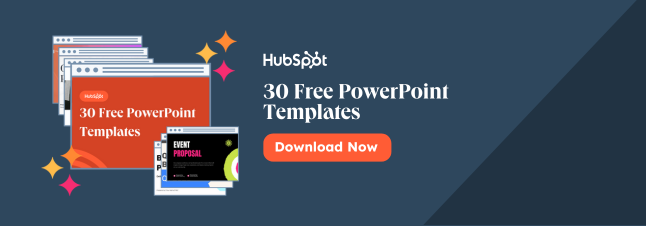
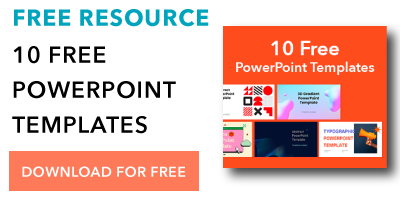
Originariamente pubblicato Il 25 ottobre 2019 1:00:00 PM, aggiornato il 25 gennaio 2021
Argomenti:
Presentazioni